Jak změnit hlas v pásmu Bandicam
Při nahrávání videa pomocí pásky Bandicam možná budete muset změnit svůj vlastní hlas. Předpokládejme, že nahráváte poprvé a cítit se trochu plachým svým hlasem nebo chcete, aby to zní trochu jinak. V tomto článku se podíváme na to, jak můžete změnit hlas ve videu.
Přímo v Bandicamu nemůžete změnit svůj hlas. Použijeme však speciální program, který zpomalí náš hlas přicházející do mikrofonu. V hlasu upraveném v reálném čase se postupně navazuje na videozáznam v pásmu Bandicam.
Doporučená literatura: Programy pro změnu hlasu
Chcete-li změnit hlas, používáme program MorphVox Pro, protože má mnoho nastavení a efektů pro změnu hlasu při zachování jeho přirozeného zvuku.
Obsah
Jak změnit hlas v pásmu Bandicam
Korekce hlasu v aplikaci MorphVox Pro
1. Přejděte na oficiální webové stránky programu MorphVox Pro, stáhněte zkušební verzi nebo zakoupte aplikaci.
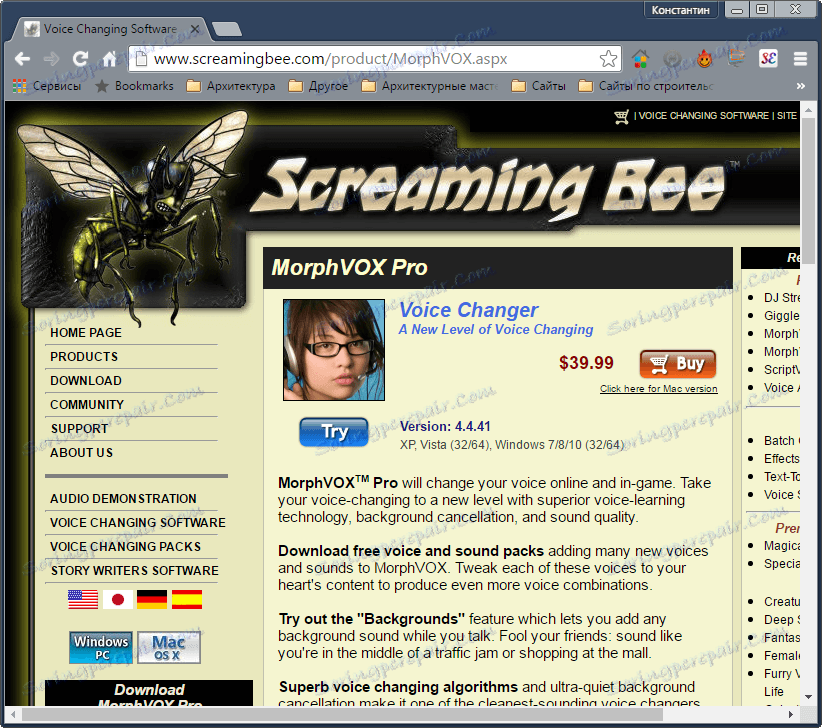
2. Spusťte instalační balíček, přijměte licenční smlouvu, vyberte umístění v počítači a nainstalujte program. Spuštění instalace. Instalace trvá několik minut, po kterém se program spustí automaticky.
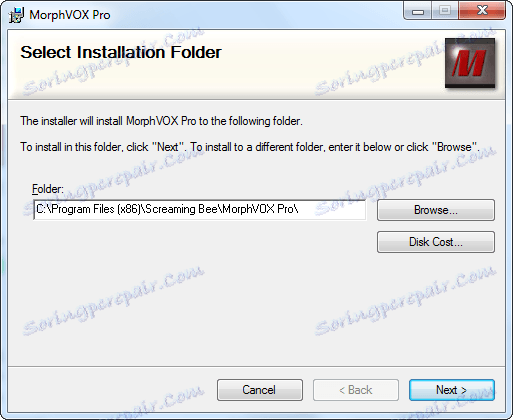
3. Před námi je hlavní programový panel, který obsahuje všechny potřebné funkce. Pomocí pěti vnitřních panelů můžeme nastavit nastavení našeho hlasu.
V panelu "Výběr hlasu" můžete zvolit šablonu přehrávání hlasu.
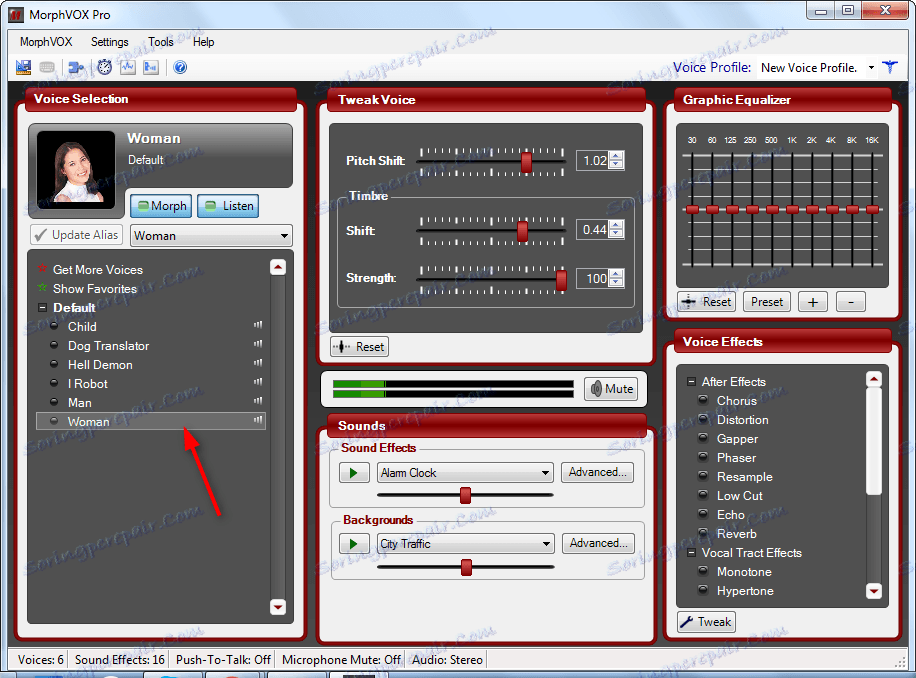
Pomocí panelu "Zvuky" nastavte zvuky pozadí.
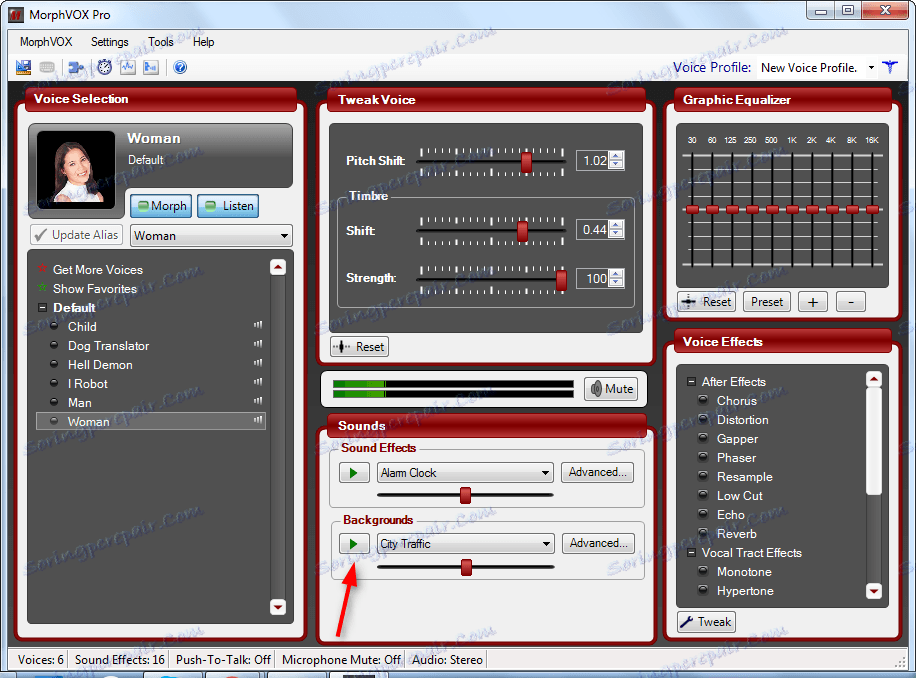
Upravte další efekty pro hlas (reverb, echo, vrčení a další) pomocí panelu efektů.
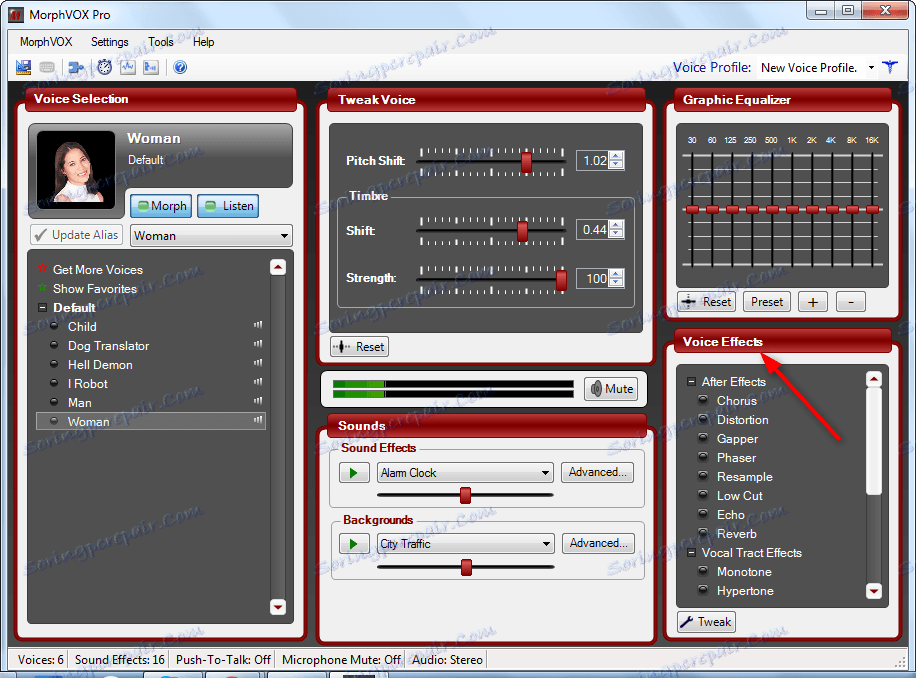
V nastavení hlasu nastavte tón a rozteč.
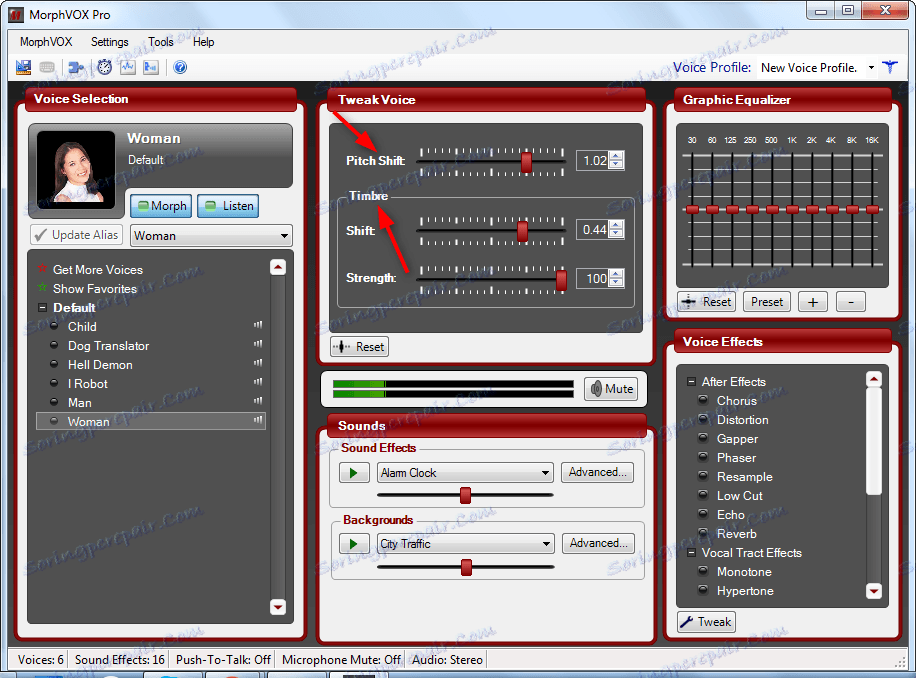
4. Chcete-li poslouchat hlas, který je výsledkem moderování, aktivujte tlačítko "Listen".
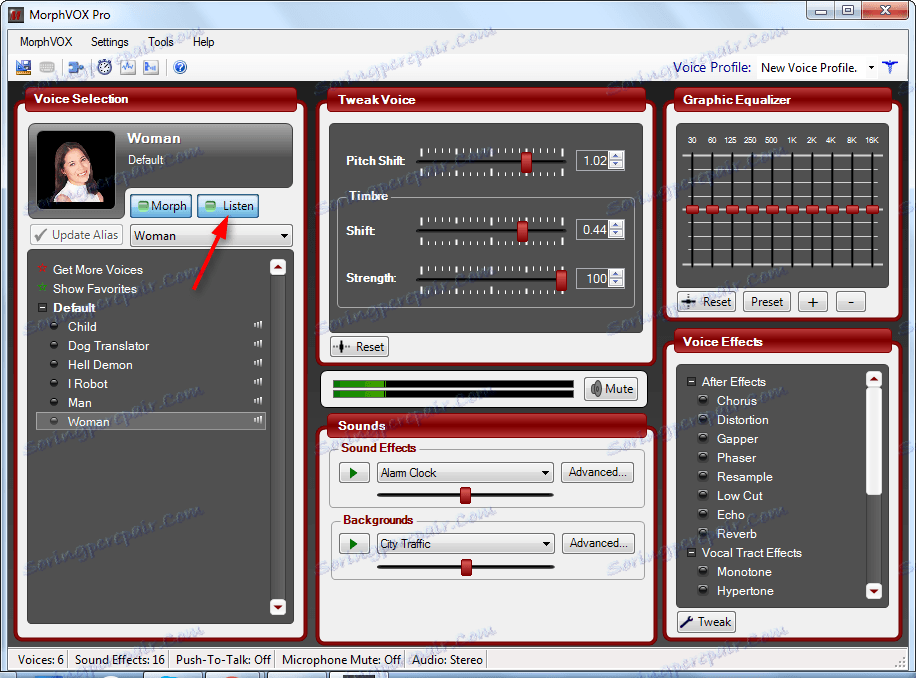
V tomto okamžiku je dokončeno nastavení hlasu MorphVox Pro.
Nahrávání nového hlasu v pásmu Bandicam
1. Spusťte Bandicam bez zavření MorphVox Pro.
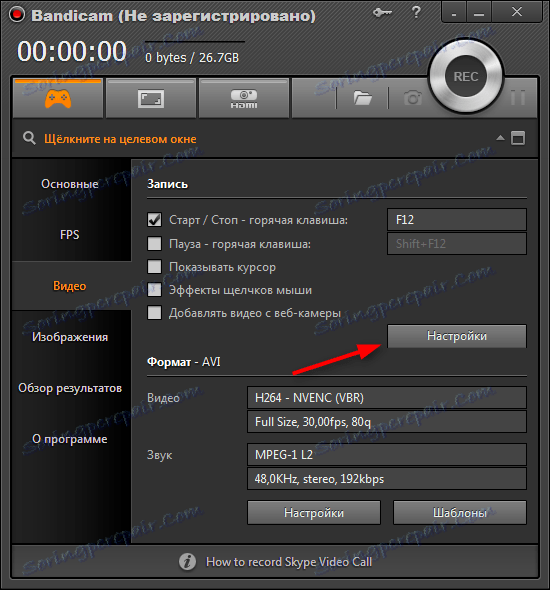
2. Upravte zvuk a mikrofon.
Přečtěte si více v článku: Jak upravovat zvuk v pásmu Bandicam
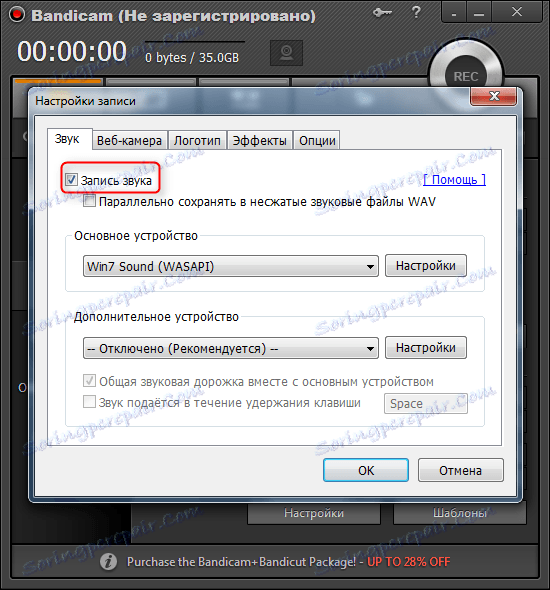
3. Můžete zahájit nahrávání videa.
Doporučujeme Vám číst: Jak používat Bandicam
Čtěte také: Programy pro snímání videa z obrazovky počítače
To je celý pokyn! Víte, jak můžete ve svém záznamu změnit svůj hlas a vaše videa se stanou originálními a kvalitnějšími!